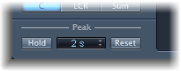Surround MultiMeter
MultiMeter 的环绕声版本专为分析和指示多通道环绕文件而设计。您可以在主显示区域中查看 Analyzer(分析器)、Goniometer(测向器)或 Correlation Meter(相关性指示)结果。使用界面左侧的控制切换视图以及设定其他 MultiMeter 参数。“(Peak/RMS) Level Meter”([峰值/RMS]电平指示)在右侧可见。
虽然您可以将 Surround MultiMeter 直接插入任一通道条,但是此操作在主机应用程序的主通道条中更常用(当您进行整体混音时)。
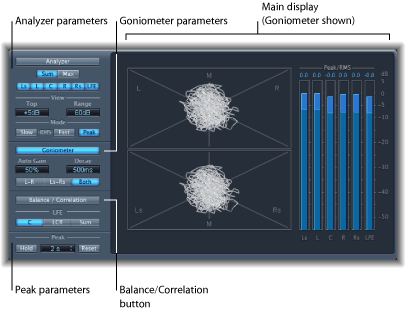
使用 Surround MultiMeter Analyzer
在“Analyzer”(分析器)模式中,MultiMeter 的主显示将输入信号的频谱显示为 31 个独立的频段。每个频段代表一个八度音程的三分之一。“Analyzer”(分析器)参数被用于激活“Analyzer”(分析器)模式,并自定传入的信号在主显示中的显示方式。
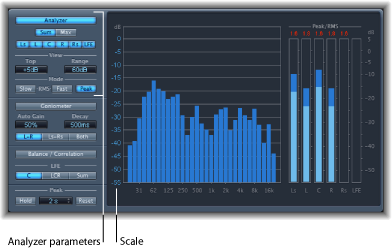
使用 Surround MultiMeter Goniometer
测向器帮助您判断立体声画面的相关性,确定左右通道之间的相位差异。相位问题很容易作为沿中心线的迹线消弱而被发现(M—中间/单声道)。
测向器的构想是随早期的双通道示波器的出现而产生的。若要使用诸如测向器的设备,用户需将左右立体声通道连接到 X 和 Y 输入,并将显示器旋转 45° 以产生信号立体声相位的有用显示。信号迹线慢慢渐变为黑色,模仿较早测向器中所发现的电子管回亮,并同时增强显示器的可读性。
因为 Surround MultiMeter Goniometer 正在处理多通道信号,因此显示被分为多个段,如图所示。每个段表示一个扬声器位置。在通道条中移动环绕声相器时,指示器也随之变化。这不仅仅表示左右通道之间有相关性,前后通道之间也有相关性。
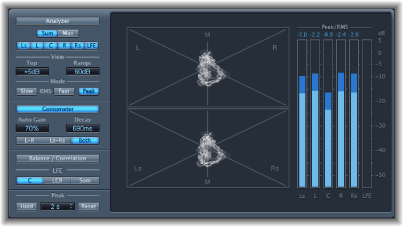
使用 Surround MultiMeter Level Meter
“电平指示”在对数分贝标度上显示当前信号电平。每个通道的信号电平用一个蓝色指示条表示。
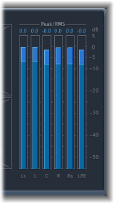
“RMS”与“Peak”(峰值)电平同时显示,“RMS”电平显示为深蓝色指示条,“Peak”(峰值)电平显示为浅蓝色指示条。当电平超过 0 dB 时,0 dB 标记上方的指示条部分变为红色。
当前峰值以数字形式(以分贝增量)显示在 Level Meter 上方。在显示区中点按,以还原峰值。
使用 Surround MultiMeter Balance/Correlation 参数
Surround MultiMeter 的 Correlation Meter 表示所有传入信号之间的平衡或声音方位。强相关信号显示为尖标记,弱相关信号显示为模糊区域。激活 Surround MultiMeter 的“Balance/Correlation”(平衡/相关性)按钮,以在主显示中查看 Correlation Meter。
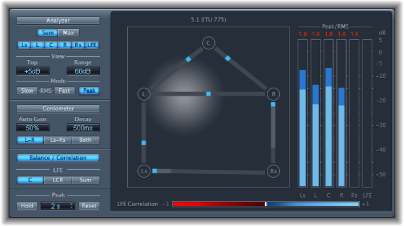
根据所选取的环绕声格式,将显示许多表示扬声器位置的点(5.1 声道配置中的 L、R、C、Ls、Rs 将显示在图中)。线将这些点连接起来。每条连接线的中间位置以蓝色标记表示。
灰色球表示环绕声栏/声音方位。当您移动通道条的环绕声相器时,Correlation Meter 中的球可以反映您的运动轨迹。蓝色标记也会实时移动,以带阴影的灰色线表示每条连接线的中心位置的分叉。
LFE 通道 Correlation Meter 显示在主显示的底部。白色相关性指示器周围的水平区域实时表示相位相关性偏差。这在两个方向显示。相关性指示器左侧一条垂直的红色线显示最大负相位偏差值。您可以在回放时点按此线进行还原。
LFE Correlation Meter 的比例值指示以下内容:
相关性值 +1 表示信号处于平衡状态。
蓝色区域中的相关性值(+1 和中间位置之间)表示信号兼容单声道。
中间位置表示允许的通道最大分叉量。
当指示器移入中心位置左侧的红色区域时,则表示出现了偏离平衡的素材。